'>

Kung nakita mo ang iyong computer malabo ang screen , huwag kang magalala. Maaari mong ayusin ang malabo na mga isyu sa screen mabilis at madali.
Bakit malabo ang monitor ko?
Ang mga isyu sa malabo na screen ay nagtatanghal ng iba't ibang mga sintomas, kaya maaari kang makakuha malabong teksto sa iyong display, o malabo ang apps , lalo na sa panlabas na monitor. Minsan baka makita mo malabo na mga font sa iyong computer, at iyon ang isa sa mga problema para sa malabo na screen.
Sa nasabing iyon, ang mga dahilan para sa isyu ng malabo na screen ay magkakaiba. Kung ang mga resolusyon ng screen ay magkakaiba sa dalawang pagpapakita, ang mga app o teksto ay magiging malabo kung ilipat mo ang mga ito mula sa isang monitor patungo sa isa pa. At ang isyu ng monitor driver ay maaari ring maging sanhi ng malabo na screen.
Ngunit huwag mag-alala. Tutulungan ka naming ayusin ang iyong problema at makakuha ng isang malinaw na screen.
Subukan ang mga pag-aayos na ito:
Bago mo subukan, tiyakin na panatilihin ang iyong monitor screen malinis at tuyo . Kung gumagamit ka ng maraming pagpapakita, tandaan na ayusin ang lahat ng mga resolusyon ng monitor screen sa pareho.
- Suriin ang isyu ng koneksyon ng monitor
- Paganahin Hayaan ang Windows na subukang ayusin ang mga app upang hindi malabo
- I-install muli ang iyong driver ng graphics card
- Baguhin ang mga setting ng DPI para sa iyong monitor
- Baguhin ang mga setting ng pag-scale ng DPI para sa iyong app
Ayusin ang 1: Suriin ang koneksyon ng monitor
Minsan ang monitor mo kable ng USB maaaring maluwag o nasira, at makakaapekto ito sa signal ng monitor. Kaya malabo ang iyong monitor. Tiyaking suriin ang iyong monitor cable at tiyaking gumagana ito nang maayos. Samantala, ang display port ng iyong monitor ay dapat suriin upang matiyak na nakakonekta ito nang tama.
Maaari mong simple i-unplug at muling plug ang iyong monitor at alamin kung inaayos nito ang problema.
Kung ang iyong hardware ay perpekto at ang problema sa malabo sa screen ay mananatili pa rin, huwag magalala. Maaari mong subukan ang mga sumusunod na solusyon.
Ayusin ang 2: Paganahin Hayaan ang Windows na subukang ayusin ang mga app upang hindi malabo
Kapag nakita mong nangyayari ang kalabuan sa iyong computer, karaniwang makakakita ka ng isang popup na abiso na nagsasabing “ Hayaan ang Windows na subukang ayusin ang mga app upang hindi malabo '. Kung nakikita mo ang notification na ito, sumang-ayon na hayaan ang Windows na ayusin ang mga malabo na isyu.
Bilang karagdagan, kung gumagamit ka ng Windows 10, maaari mong paganahin ang tampok na ito at ayusin ang isyu sa malabo na screen sa pamamagitan ng pagsunod sa mga hakbang na ito:
- Sa iyong keyboard, pindutin ang Windows logo key at Ako sabay-sabay.
- Mag-click Sistema nasa Mga setting tinapay

- Nasa Ipakita seksyon, i-click Mga setting ng advanced na pag-scale .
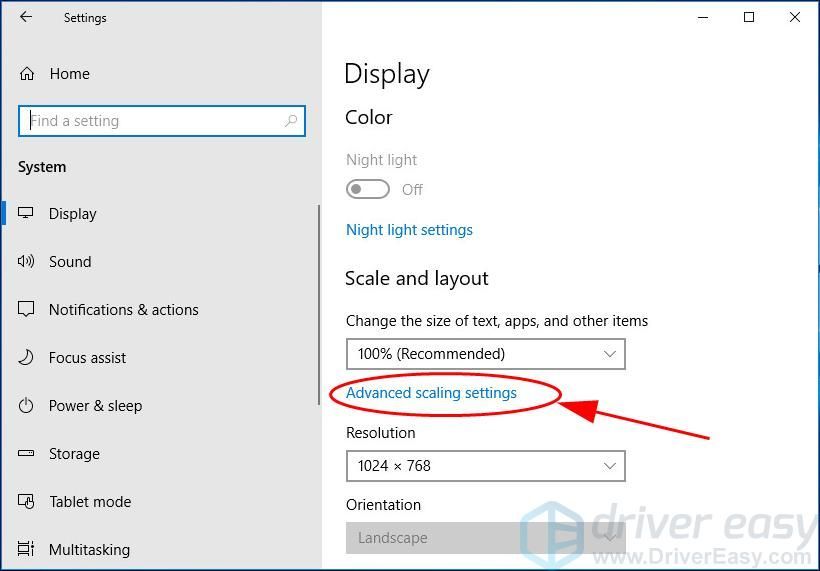
- I-toggle upang i-on Hayaan ang Windows na subukang ayusin ang mga app upang hindi malabo .
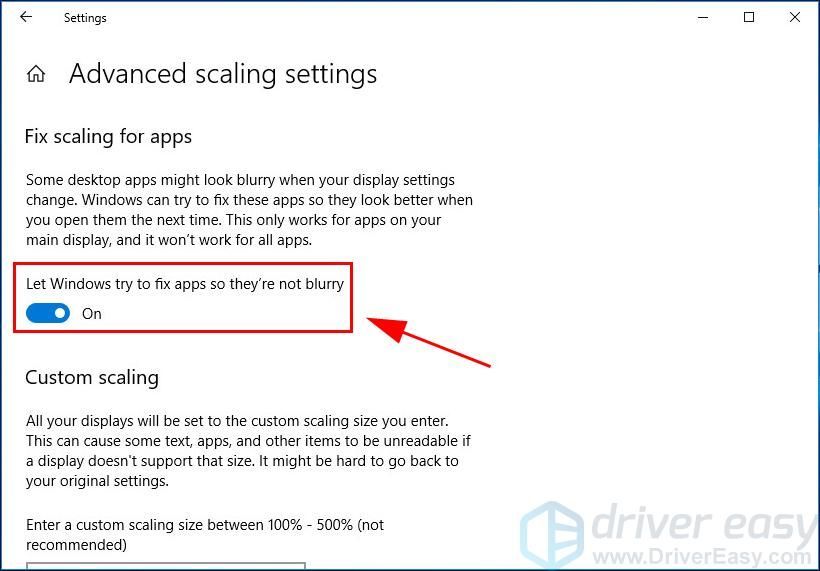
- I-restart ang iyong computer at tingnan kung inaayos nito ang malabo na screen.
Ayusin ang 3: I-install muli ang iyong driver ng graphics card
Ang isang driver na may mali para sa iyong graphics card ay maaaring maging sanhi ng malabo na screen, upang maaari mong mai-install muli ang iyong driver ng graphics card upang ayusin ang problema.
Mayroong dalawang paraan upang muling mai-install ang iyong driver ng graphics card: mano-mano at awtomatiko .
Mano-manong muling i-install ang driver - Maaari mong i-uninstall ang driver ng graphics card mula Tagapamahala ng aparato , pagkatapos hanapin ang pinakabagong bersyon ng iyong video card mula sa website ng tagagawa, i-download at i-install ito sa iyong computer.
Awtomatikong muling i-install ang driver - Kung wala kang oras o pasensya, awtomatiko mo itong magagawa Madali ang Driver .
Awtomatikong makikilala ng Driver Easy ang iyong system at hanapin ang tamang mga driver para dito. Hindi mo kailangang malaman nang eksakto kung anong sistema ang tumatakbo ang iyong computer, hindi mo kailangang ipagsapalaran sa pag-download at pag-install ng maling driver, at hindi mo kailangang mag-alala tungkol sa pagkakamali kapag nag-install.
Maaari mong awtomatikong i-update ang iyong mga driver gamit ang alinman sa LIBRE o ang Para kay bersyon ng Driver Madali. Ngunit sa bersyon ng Pro ay tumatagal lamang ng 2 pag-click (at nakakuha ka ng buong suporta at a 30-araw na garantiyang ibabalik ang pera ):
- Mag-download at mai-install ang Driver Easy.
- Patakbuhin ang Driver Madali at mag-click Mga kasangkapan .
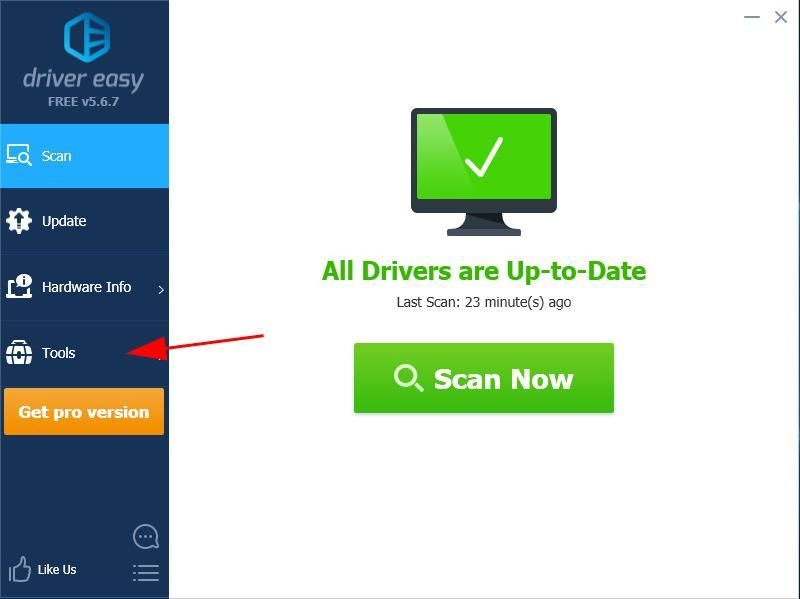
- Mag-click I-uninstall ang Driver , at i-double click Ipakita ang mga adaptor . Piliin ang iyong graphics card at mag-click I-uninstall .
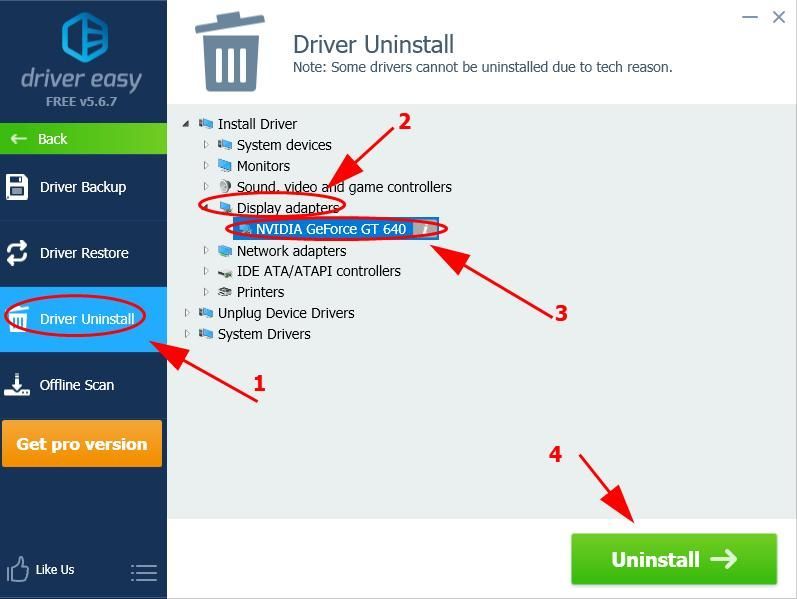
- I-restart ang iyong computer at muling i-install ng Windows ang driver ng graphics card para sa iyo.
Suriin kung naging normal ang iyong screen.
Ayusin ang 4: Baguhin ang mga setting ng pag-scale ng DPI para sa iyong monitor
Maaari mo ring baguhin ang mga setting ng pag-scale ng DPI upang ayusin ang malabo na screen o malabo na mga app.
Kung malabo ang iyong screen, maaari mong baguhin ang mga setting ng DPI ng monitor.
Kung gumagamit ka ng Windows 10:
- pindutin ang Windows logo key at Ako sa parehong oras sa iyong keyboard.
- Mag-click Sistema nasa Mga setting tinapay

- Nasa Ipakita seksyon, tiyakin na pumili 100% para sa Kaliskis at layout .
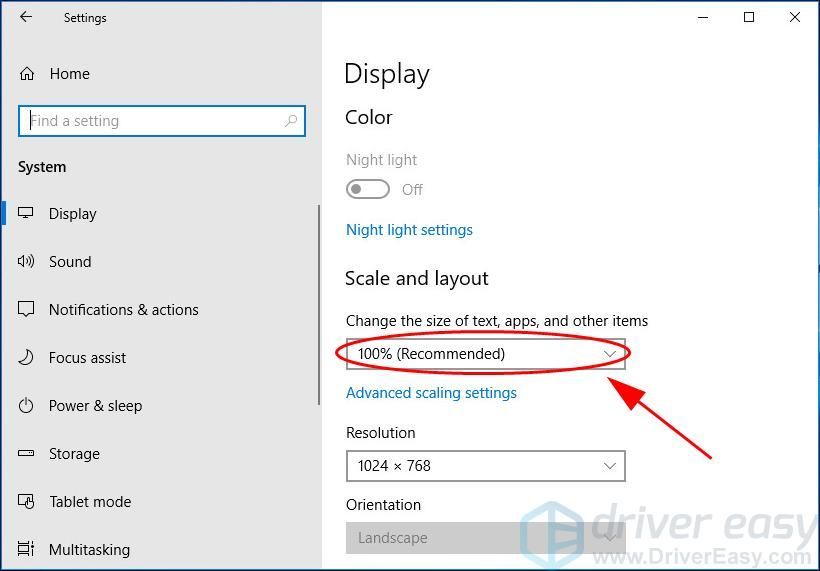
Pagkatapos ay ilalapat ng Windows ang mga pagbabago. Suriin at tingnan kung ang iyong screen ay naging malinaw.
Kung gumagamit ka ng Windows 8 at Windows 7:
- Buksan Control Panel sa iyong computer, at tingnan ng mga maliliit na icon o malalaking icon.
- Mag-click Ipakita .
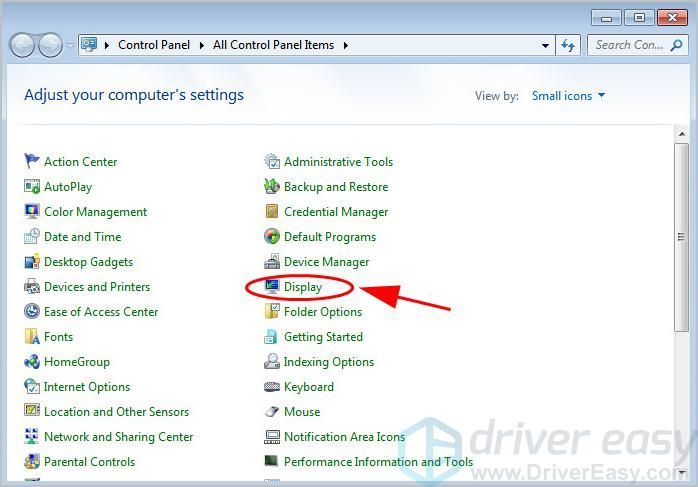
- Pumili ka 100% para sa laki ng teksto at iba pang mga item sa iyong screen, pagkatapos ay mag-click Mag-apply .
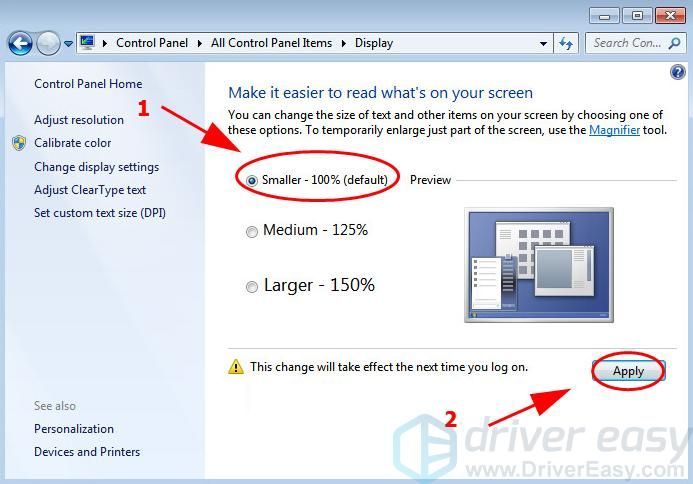
- I-restart ang iyong computer upang magkabisa.
Suriin kung ang iyong screen ay malabo pa rin.
Ayusin ang 5: Baguhin ang mga setting ng pag-scale ng DPI para sa iyong app
Ang isang programa ay maaaring magmukhang malabo kung ang DPI para sa iyong pangunahing pagpapakita ay nagbago. Kaya maaari mong paganahin ang Windows upang ayusin ang problema sa pag-scale para sa program na ito. Narito kung paano ito gawin:
- I-type ang pangalan ng app sa box para sa paghahanap sa iyong desktop, mag-right click sa app at piliin Buksan ang lokasyon ng file .
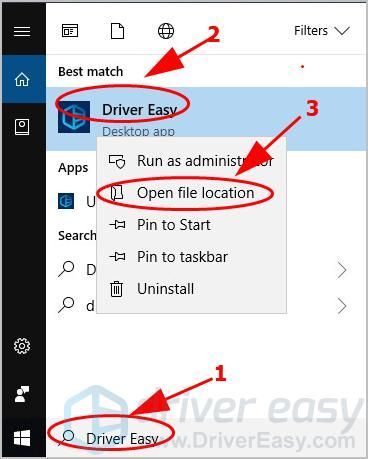
- Mag-right click sa file ng pag-setup ng application, at piliin Ari-arian .
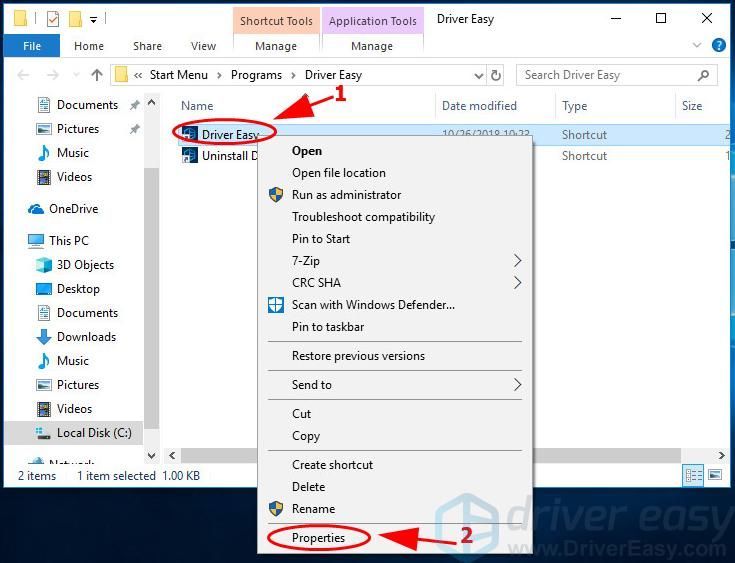
- I-click ang Pagkakatugma tab, at mag-click Baguhin ang mga setting ng mataas na DPI .
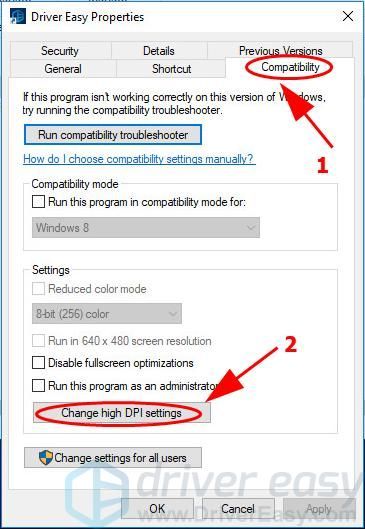
- Lagyan ng tsek ang kahon sa tabi Gamitin ang setting na ito upang ayusin ang mga problema sa pag-scale para sa program na ito sa halip na ang isa sa Mga Setting .
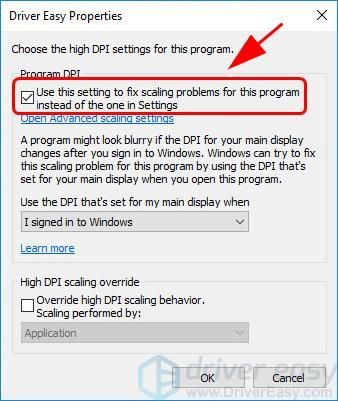
- Sa parehong pane, tiyaking suriin ang kahon sa tabi I-override ang mataas na pag-uugali sa pag-scale ng DPI . At pumili Isinasagawa ang pag-scale sa pamamagitan ng Application .
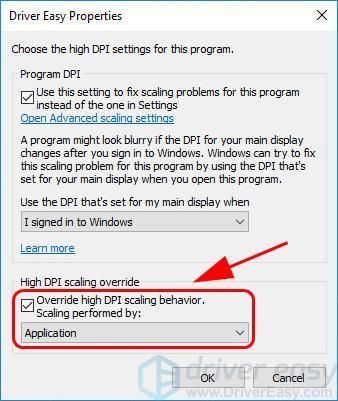
- Mag-click OK lang upang mai-save ang mga pagbabago at i-restart ang iyong computer.
Suriin kung ang problema sa malabo ay naayos na.
Kaya't mayroon ka nito - Limang madaling pamamaraan upang ayusin malabong mga problema sa screen . Kung mayroon kang anumang mga katanungan, huwag mag-atubiling mag-iwan ng isang puna sa ibaba.

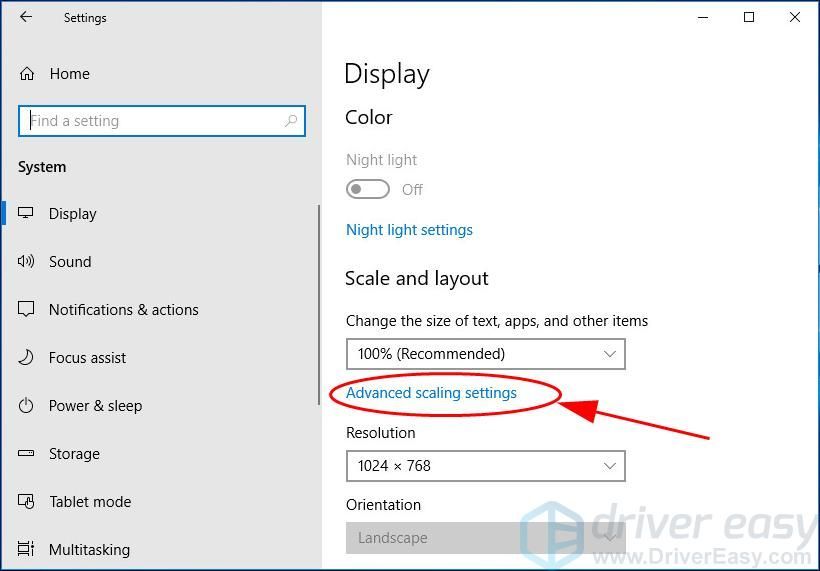
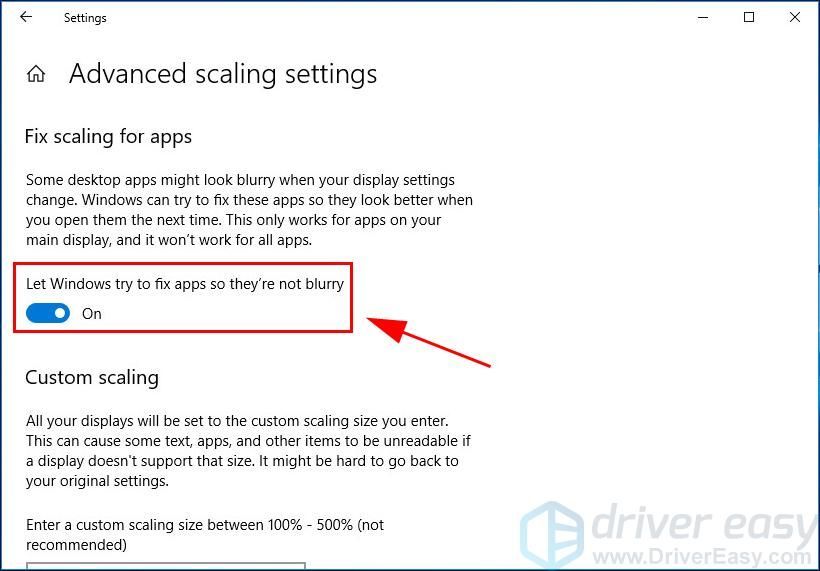
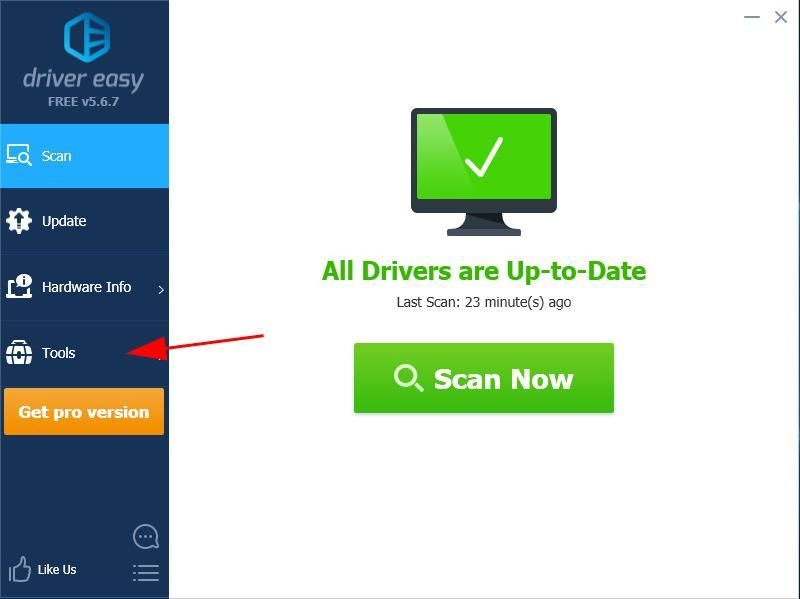
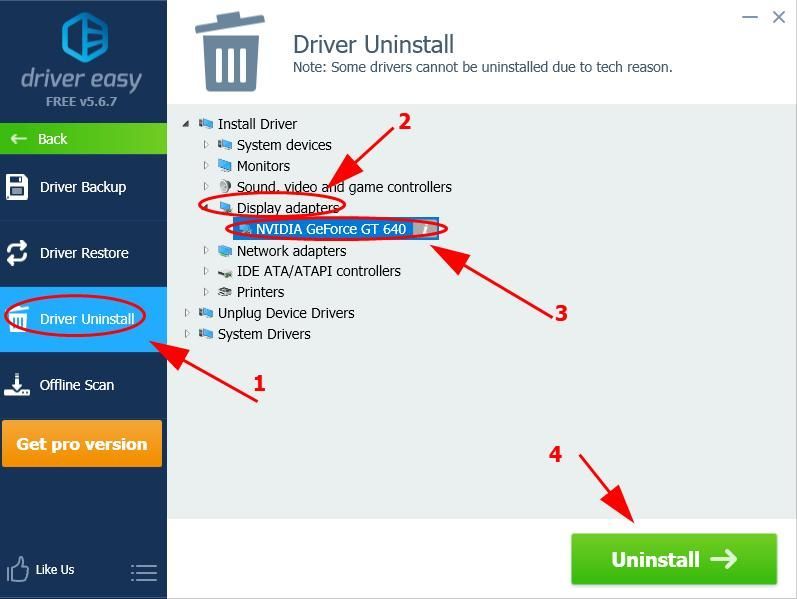
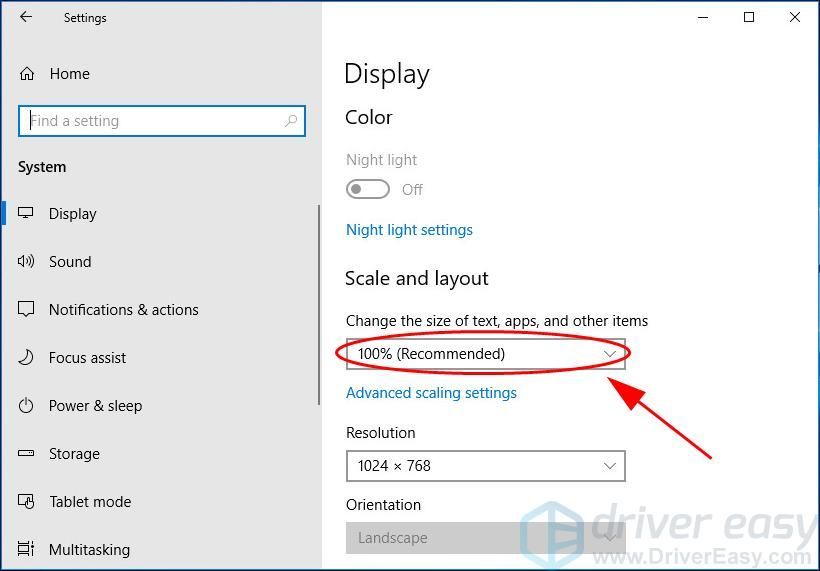
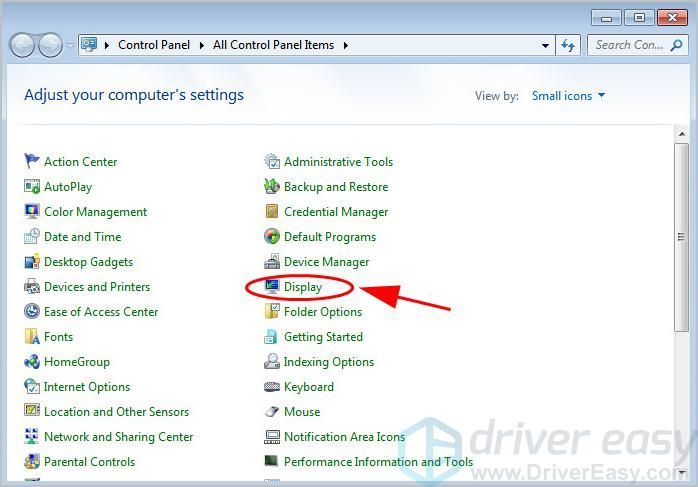
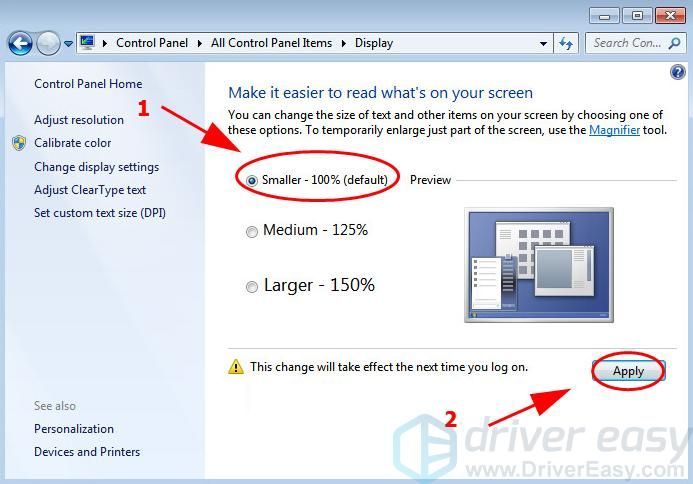
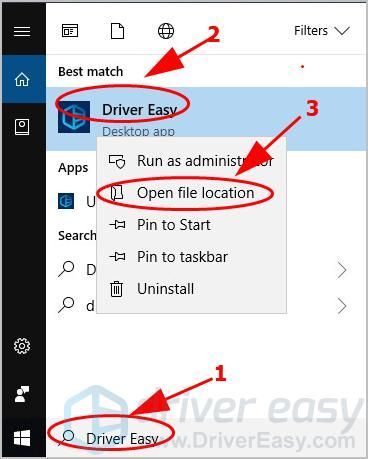
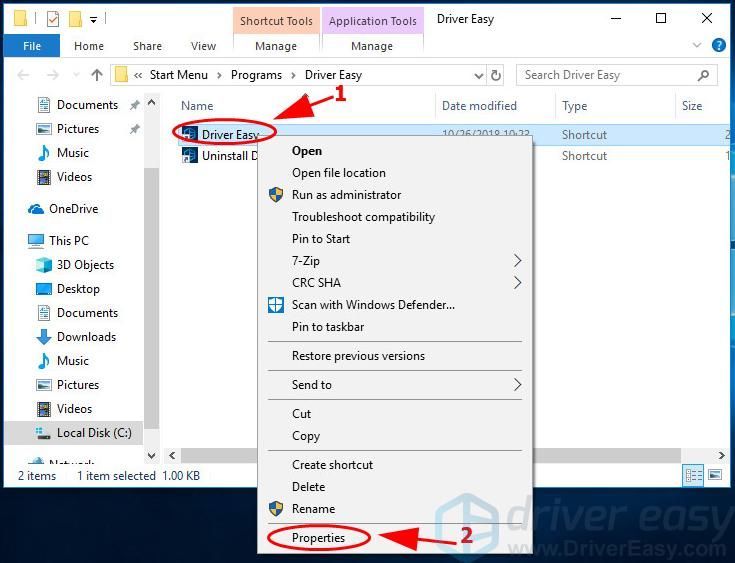
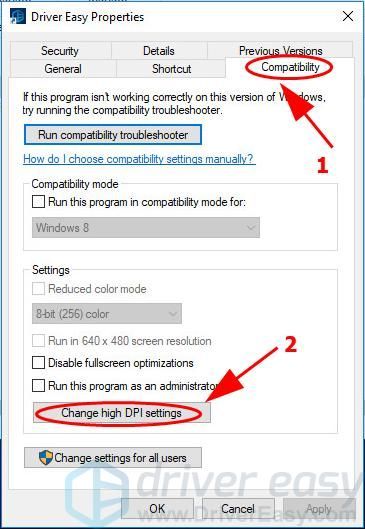
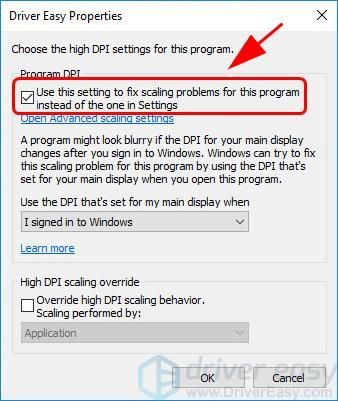
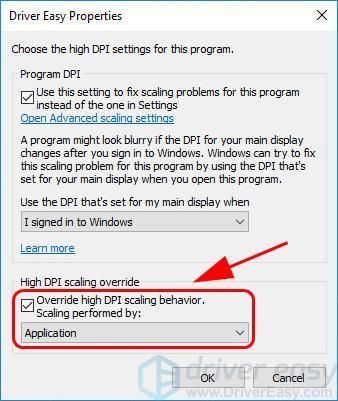




![[SOLVED] Paano Ayusin ang Walang Signal sa Monitor | Mabilis at Madali!](https://letmeknow.ch/img/knowledge/17/how-fix-no-signal-monitor-quickly-easily.png)

